Как удалить данные о местоположении при публикации фотографий на iPhone
Гайд в разделе iPhone "Как удалить данные о местоположении при публикации фотографий на iPhone" содержит информацию, советы и подсказки, которые помогут изучить самые важные моменты и тонкости вопроса….

Если у вас включены службы геолокации для приложения «Камера» на вашем iPhone или iPad, каждая фотография, которую вы делаете, включает информацию GPS о том, где она была сделана. Однако, начиная с iOS 13, вы можете обмениваться фотографиями без данных о местоположении.
Отключить данные о местоположении при публикации одной фотографии (или группы фотографий)
Для начала откройте приложение «Фотографии» и перейдите к фотографии. (или фотографии), которыми вы хотите поделиться, без данных о местоположении. Чтобы поделиться несколькими фотографиями, выберите и коснитесь каждой из них, а затем нажмите кнопку «Поделиться». Чтобы поделиться одной фотографией, нажмите на нее, а затем нажмите кнопку «Поделиться» в левом нижнем углу.
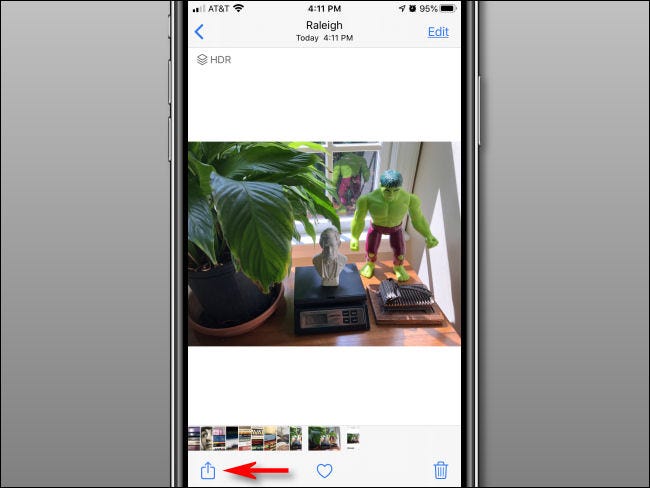
В появившемся меню «Поделиться» нажмите «Параметры» на в верхней части экрана (под количеством выбранных фотографий).
Если вы видите «Местоположение включено» рядом с «Параметры», это означает, что данные о местоположении в настоящее время включены для этой фотографии или фотографий. Однако мы собираемся это изменить.
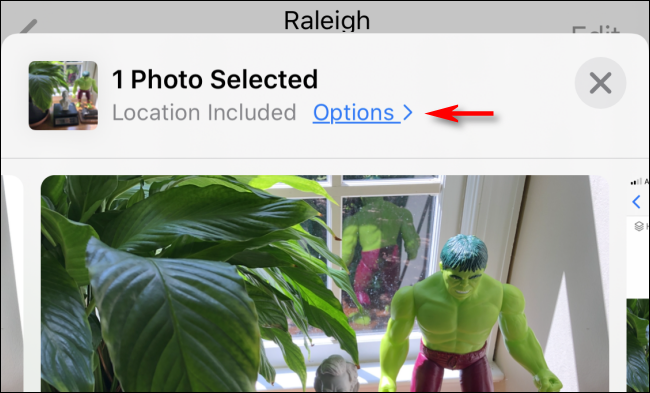
В появившемся меню «Параметры» найдите раздел «Включить». Отключите параметр «Местоположение» для выбранных фотографий.
Если вы не видите здесь параметр «Местоположение», значит, данные о местоположении отключены для приложения «Камера» (см. Ниже) или нет данные о местоположении связаны с этой конкретной фотографией.
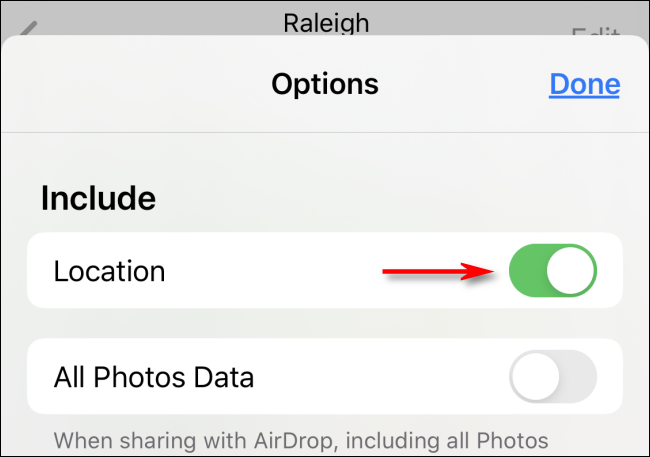
Нажмите «Готово», чтобы вернуться в меню «Поделиться». Теперь вы должны увидеть «Нет места» под сообщением о выборе фотографии.
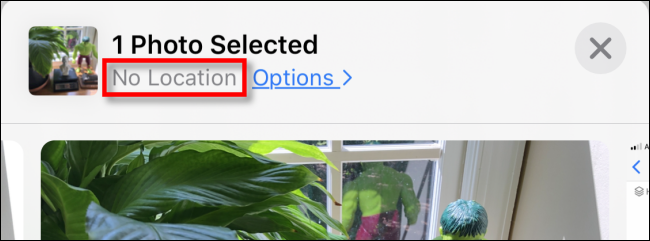
Теперь, независимо от того, отправляете ли вы свою фотографию по SMS, электронной почте или в приложении, данные о местоположении не будут включены.
Оставить в Однако помните, что этот метод будет работать только для этого одного экземпляра. Информация о местоположении фотографии по-прежнему хранится на вашем iPhone. Если в будущем вы захотите снова поделиться им без информации о местоположении, вам придется повторить описанный выше процесс.
Еще лучше: отключите определение местоположения в приложении камеры
Если вы часто отключаете данные о местоположении перед отправкой фотографий, вы можете отключить его в приложении камеры. Таким образом, ни одна из ваших новых фотографий не будет содержать данные о местоположении.
Чтобы отключить доступ к местоположению камеры, откройте «Настройки», а затем перейдите в раздел «Конфиденциальность» & gt, Камера. В разделе «Разрешить доступ к местоположению» нажмите «Никогда».”
Однако учтите, что после этого вы не сможете воспользоваться никакими функциями, которые зависят от данных о местоположении. Например, приложение “Фото” не сможет показать, где вы сделали свои фотографии, на карте или группировать фотографии, которые вы сделали по местоположению.
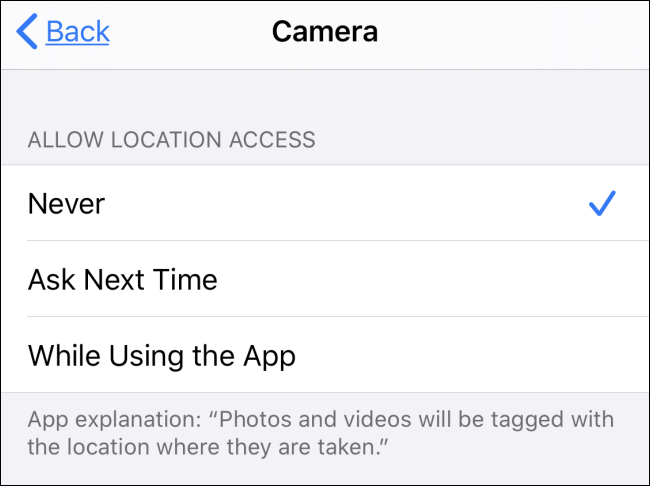
Хотя любые фотографии, которые вы сделаете в будущем, не будут включать метаданные GPS, все фотографии, которые вы сделали до отключения этой функции, все равно будут включать их.
Если вы хотите навсегда удалить данные о местоположении с фотографий, которые вы уже сделали, вам придется использовать служебную программу, которая позволит вам изменить или удалить метаданные EXIF каждой фотографии. Этот процесс может сбивать с толку, поэтому его обычно лучше оставить в качестве последнего средства в ситуациях, когда сохранение конфиденциальности чрезвычайно важно.
Будьте в безопасности и удачи!
